卸载及安装 samba
sudo apt-get purge samba samba-*
sudo apt-get update
sudo apt-get install samba samba-common
新建共享路径及权限设置
sudo mkdir /samba-share-path
sudo chmod 777 -R /samba-share-path/
编辑samba 配置文件
sudo vi /etc/samba/smb.conf在文件末尾加入:
[samba-share-path]
comment = samba-share-path
path = /samba-share-path
browseable = yes
writeable = yes
available = yes
public = yes
重启samba服务
sudo service smbd restart windows 打开共享文件夹
WIN+R 输入或者直接在文件夹路径框输入双反斜杠 + ip地址
\\192.168.255.129 #自己linux的ip地址
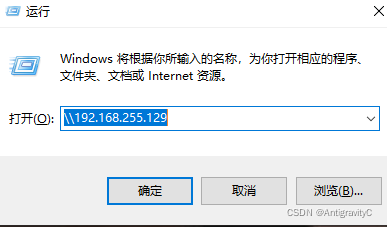
共享文件夹则成功连接。
为方便以后像打开 D 盘一样打开此共享路径,为其映射网络驱动器
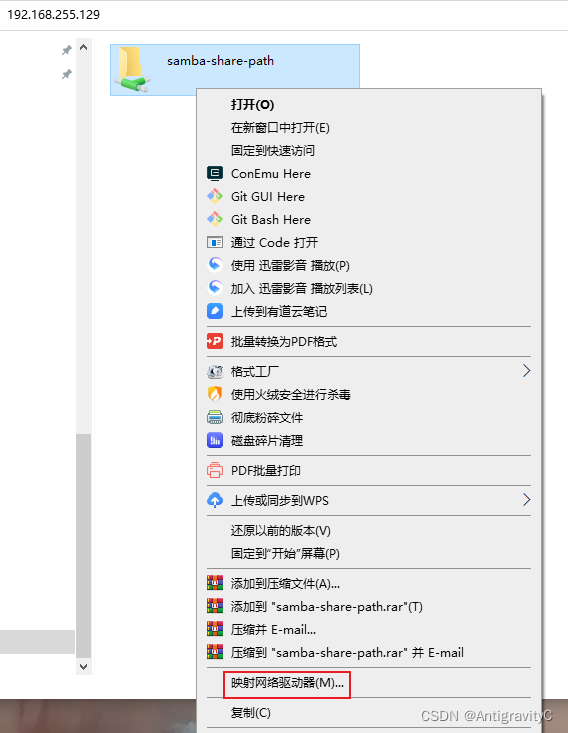
完成Linux samba服务器配置及Windows客户端连接:
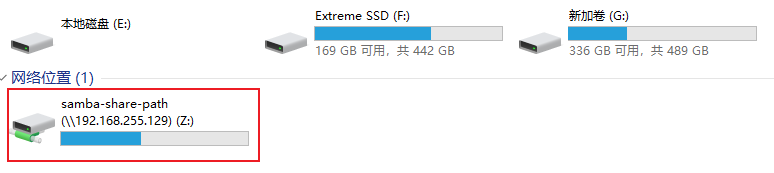
注:Linux端新加入的子文件夹及文件需要重新为其设置权限才可共享写等高权限操作
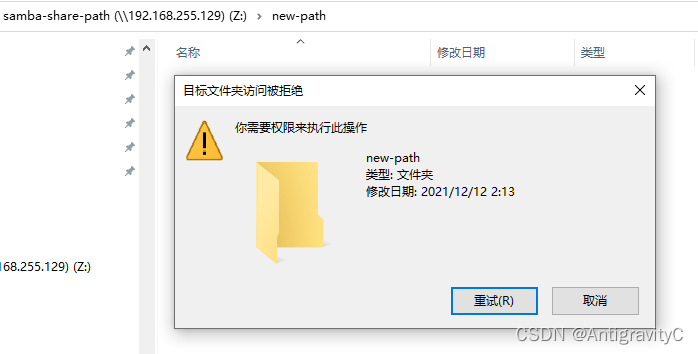
到此这篇关于linux系统文件共享samba配置教程的文章就介绍到这了,更多相关linux文件共享samba配置内容请搜索我们以前的文章或继续浏览下面的相关文章希望大家以后多多支持我们!
本站部分内容来源互联网,如果有图片或者内容侵犯您的权益请联系我们删除!
